在Word使用过程中,有时候需要在一些空间添加一些文字或者图片,这时候会用到插入文本框的工具,但是使用文本框有一个问题就是,边框和背景不能融合,看起来很不自然。下面小编就教你怎么在word中删除文本框。
在编辑区插入一个文本框。如图:
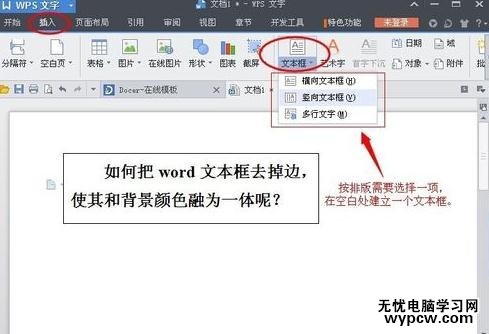
选中文本框“右击—设置对象格式”。如图:
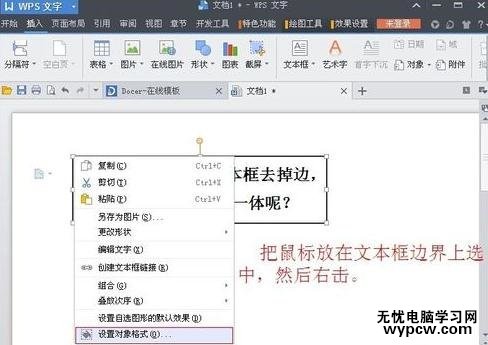
或者在工具栏找到“格式—设置对象格式”。如图:
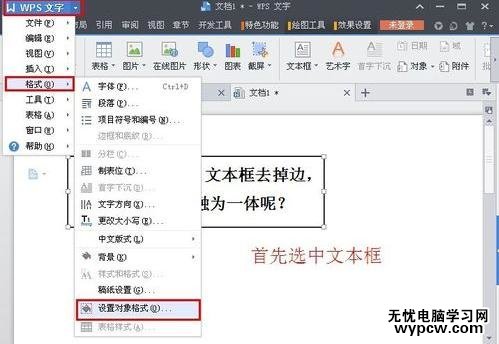
选择与背景搭配的颜色。如图:

单击“确定”。如图:
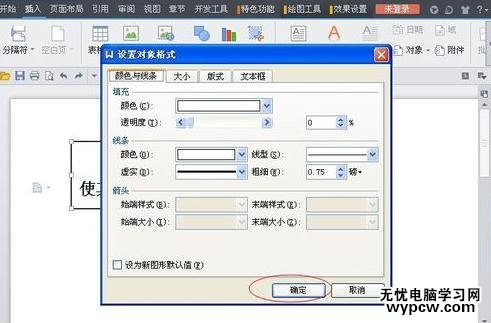
猜你喜欢:
1.Word 2013中怎样录制宏
2.word宏怎么插入形状并添加文字
3.word怎么批量删除文档图片
4.PPT如何删除文本框图文教程
5.excel中删除文本框的教程
6.如何在wps文字中删除文本框
7.ppt怎么删除文本框
新闻热点
疑难解答